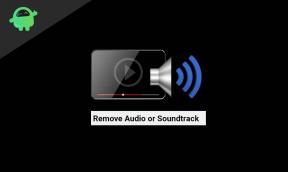Popravak: DJI Ronin Gimbal se ne uključuje
Miscelanea / / July 07, 2022
Ako ste ikada razmišljali o kupnji proizvoda i pribora za fotoaparate, možda ste čuli za naziv DJI. DJI je lansirao brojne proizvode koje jako vole fotografi i snimatelji. Oni su dobavljači gimbala, dronova, dodataka za kamere i još mnogo toga. The DJI Ronin je jedna od serija prepunih proizvoda za gimbal. Dolazi s puno značajki koje su od velike pomoći profesionalcima poput fotografa i videografa. Lansirali su mnogo proizvoda, a neki od njih su DJI RSC, DJI RS 2, DJI RSC 2, Ronin-S, Ronin-SC, DJI RS 3 Pro, DJI RS 3, DJI Ronin SC Pro, DJI Ronin 4D-6K, i mnogo više.
Svi gimbal dolaze s puno značajki. DJI je to napravio s perspektivom kinematografskih snimaka koji mogu biti visoke razlučivosti, odgovarajuće jasnoće i još mnogo toga. Svi DJI Ronin Gimbal dolaze sa stabilizacijom osi kroz koju ćete dobiti prave kinematografske snimke za svoje videozapise. Gimbal je testiran na način da može lako i ispravno preuzeti kamere velike težine. Rukohvati gimbala su vrlo dobri tako da nikada nećete dobiti loše snimke zbog problema s rukohvatima. Također znamo da su držanje, kretanje i stabilizacija najvažnije stvari za postizanje dobrog udarca.
Dakle, jeste li ikada pomislili što ćete učiniti ako idete na događaj ili bilo koje drugo mjesto da nešto snimite, a DJI Ronin Gimbal se ne uključi? Znamo kako ćete se tada osjećati. Dakle, danas smo ovdje s vodičem o tome kako popraviti DJI Ronin gimbal koji se ne uključuje. I ovaj vodič nije za određeni DJI Ronin Gimbal. Možete isprobati metode na svakom pokrenutom DJI Ronin Gimalu ako se suočite s problemom neuključivanja. Dakle, pročitajte cijeli članak da biste saznali više o tome.

Sadržaj stranice
- Zašto se moj DJI Ronin gimbal ne uključuje
-
Brzi vodič za rješavanje problema kako popraviti DJI Ronin koji se ne uključuje
- Ponovno pokrenite Gimbal
- Napunite svoj gimbal
- Neispravna baterija
- Ažuriranja firmvera
- Obratite se korisničkoj podršci
- Zaključak
Zašto se moj DJI Ronin gimbal ne uključuje
Dakle, ako ste suočeni s problemom da se vaš DJI Ronin Gimbal ne uključuje, slijedite metode koje navodimo za rješavanje problema. Također, razgovarat ćemo o različitim razlozima zbog kojih se možete suočiti s ovim problemom. Stoga provjerite razloge i pokušajte ih analizirati, kako biste lakše riješili problem.
- Problem sa softverom
- Problem s baterijom
- Hardverski problem
Brzi vodič za rješavanje problema kako popraviti DJI Ronin koji se ne uključuje
Znamo da se suočavate s problemom da se vaš DJI Ronin Gimbal ne uključuje. Stoga ćemo spomenuti neke metode kojima možete pokušati riješiti ovaj problem. Dakle, pogledajte popravke u nastavku.
Ponovno pokrenite Gimbal
Prvi korak koji biste trebali pokušati je ponovno pokrenuti gimbal. Dakle, uključite gimbal i zatim ga isključite. I, nakon toga, ostavite 5 minuta i ponovno ga pokušajte uključiti. Provjerite je li problem riješen ili ne.
Napunite svoj gimbal
Ako gimbal pokrećete nakon dugo vremena, svakako ga u potpunosti podijelite prije nego što ga uključite. Moguće je da se baterija potpuno ispraznila, ako niste uključili gimbal dulje vrijeme, zbog čega ga ne možete uključiti. Dakle, ostavite ga satima nakon priključivanja na punjač kako bi se mogao potpuno napuniti.
Neispravna baterija
Postoje mogućnosti da gimbal ima neispravnu bateriju zbog koje se javlja ovaj problem. Dakle, ako ima neispravnu bateriju, neće se moći uključiti. Stoga provjerite je li vaša gimbal baterija u ispravnom stanju. To možete učiniti tako da zamijenite bateriju i ponovo provjerite uključuje li se gimbal ili ne.
Ažuriranja firmvera
Ponekad postoje neke greške koje tvrtka popravlja ažuriranjem firmvera. Stoga ćemo vam predložiti da redovito ažurirate firmware svog gimbala. Stoga slijedite dolje navedene korake kako biste provjerili ima li ažuriranja na kardanu.
Oglasi
- Otvorite DJI Assistant
- Nakon toga, prijavite se na svoj račun
- Sada kliknite na svoj uređaj
- Stoga sada idite na stranicu za nadogradnju firmvera
- Sada pričekajte da se stranica firmvera osvježi
- Odaberite najnoviji firmware
- Sada kliknite na Upgrade
- Nakon toga, ažuriranje će se preuzeti i instalirati na vaš Gimbal
Obratite se korisničkoj podršci
Dakle, ako se i dalje suočavate s problemom, odnesite kardan u servisni centar jer će oni riješiti problem. Problem se može pojaviti zbog neke greške u softveru ili hardveru koju mogu analizirati samo stručnjaci. Stoga vam preporučujemo da odete u servisni centar ako se stalno suočavate s ovim problemom čak i nakon što ste ga pokušali riješiti.
Zaključak
Stoga smo vam u ovom vodiču pokušali objasniti razloge neuključivanja gimbala. Također smo razgovarali o različitim metodama pomoću kojih možete pokušati riješiti problem. Dakle, nadam se da su vam svi objašnjeni koraci jasni i da ih možete lako provesti. Stoga, ako ste riješili ovaj problem bilo kojom drugom metodom, podijelite to s nama u odjeljku za komentare u nastavku.